Cómo Crear Y Quitar Una Lista Desplegable En Excel: Pasos Y Consejos
Quizás has oído hablar de las populares listas desplegables de Excel. O quizás necesitas crear una lista desplegable para tu trabajo en Excel y no sabes cómo crearla. Aquí te vamos a explicar todos los pasos que debes seguir para que puedas crear tu lista sin ningún impedimento. Sigue leyendo y aprende cómo crear y quitar una lista desplegable en Excel.
Con los pasos que aquí te vamos a explicar vas a poder crear los que desees, donde quieras y cuando quieras con sólo seguirlos paso a paso. Si tiene una versión más antigua de Microsoft Excel, no te preocupes, igualmente te explicaremos cómo hacerlo. Y para aquellos que deseen eliminar o quitar una lista de una o varias celdas, también explicaremos en unos pocos clics cómo eliminarla.
¿Qué es una lista desplegable y cuál es su función en Excel?

Una lista desplegable es una herramienta que te da el propio Excel. Es una sección de la interfaz de usuario que te permite elegir varios parámetros mutuamente excluyentes de una lista, se ve como un botón que genera una lista cuando se elige una celda.
Actualmente, muchos profesionales usan esta función de Excel, ya que te permite fundar mejor la información que debe reflejarse en la hoja de cálculo. Además se usa para crear formularios en los que sólo hay que rellenar ciertas palabras y en la lista desplegable una persona sólo puede escribir o marcar lo que está en la misma. Tiene muchas utilidades, pero todo depende de lo que vayas a realizar.
¿Cómo crear y quitar una lista desplegable en Excel?
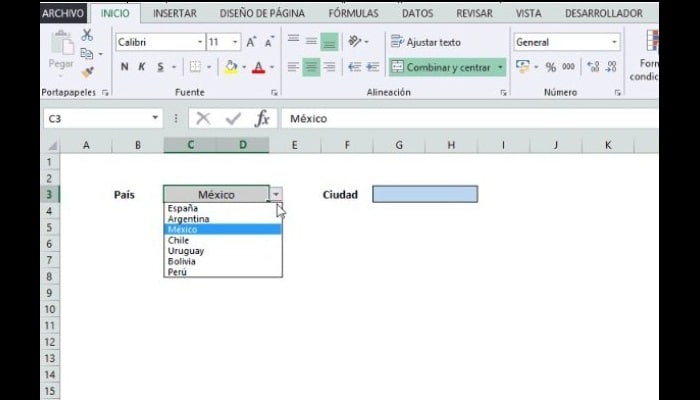
Las listas desplegables son de gran utilidad para tu desarrollo profesional. Aquí te vamos a mostrar los pasos que debes seguir para que puedas realizar una lista desplegable cuando y como lo desees. Mira cómo crear y quitar una lista desplegable en Excel:
- En primer lugar, tienes que abrir una hoja de Excel y, a continuación, selecciona la celda deseada para convertirla en una lista. En caso de que haya más de uno, simplemente copias el mismo estilo a otras celdas para que se repita.
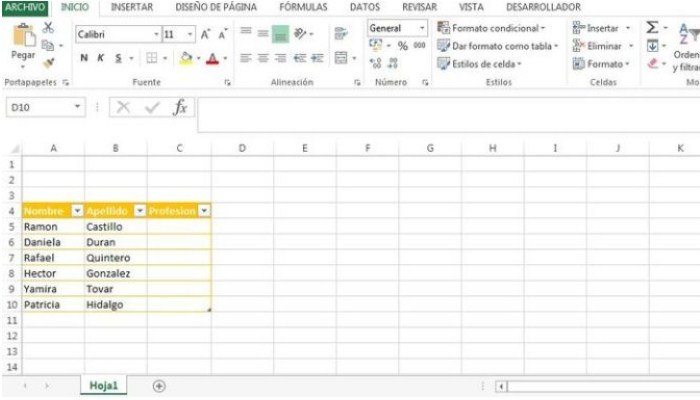
- Crear una lista desplegable es muy fácil. Después de abrir tu hoja de Excel con un campo donde insertarás tu lista, tienes que definir las palabras o parámetros que deseas ver en la lista. Puedes escribirlas junto a la imagen o en otro libro.
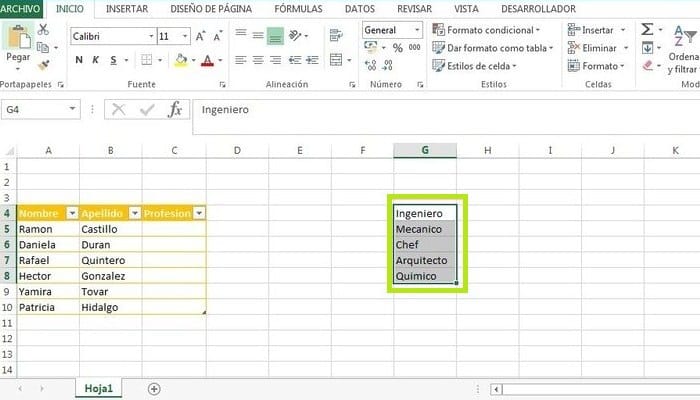
- Ahora, en la parte superior de la ventana de Excel va a encontrar varias pestañas, vas a encontrar la pestaña que lleva el nombre de "Datos", luego debes ir a "Herramienta de Datos" y haz clic en la parte que dice "Validación de Datos".
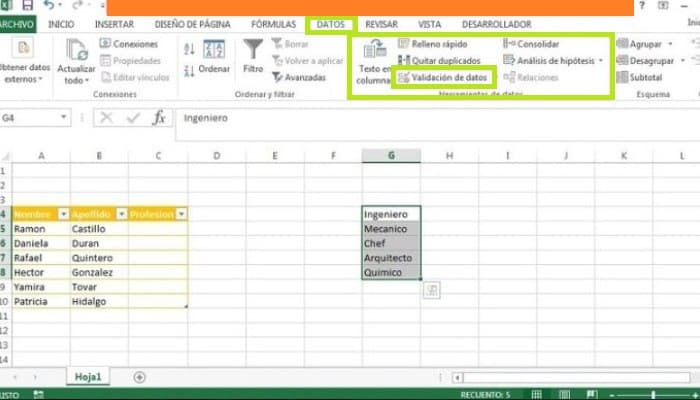
- Una vez que hagas clic, debes observar una pequeña llamada "Validación de datos". Luego en "Permitir" se va a desplegar la lista que se te proporciona y haz clic en la opción que dice "Lista".

- Cuando elijas esta opción, se te va a mostrar otras opciones, incluyendo un cuadro blanco en la sección "Origen". Cuando hagas elección de esto, tienes que definir las palabras que deseas ver en la lista desplegable. Estas son las palabras que deberías tener predefinidas. Y por último, debes hacer clic en la opción de "Aceptar".
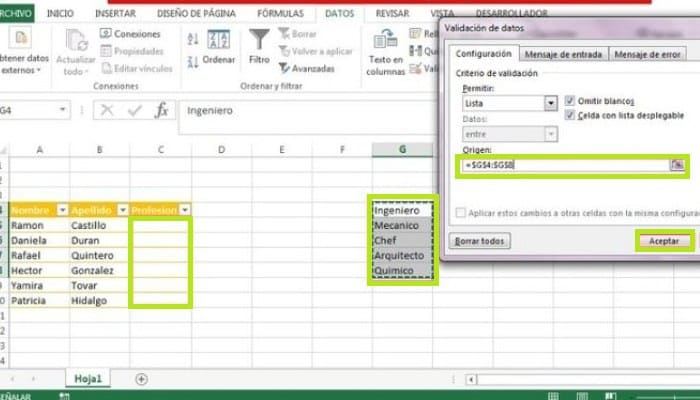
- Con estos pasos, vas a poder hacer tantas listas desplegables como desees, además debes recordar, que para lograr hacer esta lista, debes seleccionar la celda en la que quieres que se coloque dicha lista. Si no lo haces, la lista se situará en los mismos parámetros, que no es lo que realmente quieres.
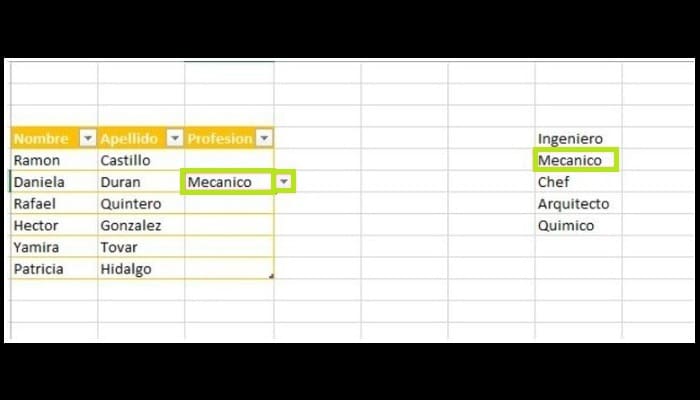
- Puedes determinar que la lista se encuentra en una celda cuando la flecha hacia abajo está marcada cuando seleccionas una celda. Si esta casilla no se encuentra marcada, vas a tener que volver a realizar todos los pasos ya que la operación no se ha completado efectivamente.
¿Cómo quitar la lista desplegable?
Ya que sabes cómo crear la lista ahora te explicaremos cómo quitar una lista desplegable en Excel. Para lograr eliminar la lista desplegable de celdas, tienes que encontrar la hoja en la que has creado previamente la lista:
- Elige las celdas en las que deseas que ya no aparezca la lista desplegable.
- Luego de seleccionar la(s) celda(s), dirígete a la pestaña "Datos", posteriormente a la sección "Herramienta de datos" y haz clic en "Validación de datos".
- Ahora en el pequeño cuadro que se te muestra, debes hacer clic en "Cualquier valor" y terminas haciendo clic en "Aceptar" y así se va a eliminar la lista desplegable.
Versión de Excel 2010
Fundamentalmente, los pasos que se te mostraran aquí antes son todo lo que necesitas para saber cómo hacer una lista desplegable. En la versión de la suite Office 2010 (una de las más antiguas hasta la fecha), nada cambia, ni siquiera la posición de las opciones, lo que facilita aún más el desarrollo de tu objetivo. Es más práctico porque no tiene nada que ver con la complejidad. Aunque debes seguir las instrucciones al pie de la letra, de lo contrario no se creará.
Trucos y consejos
Si deseas crear una lista, pero no en celdas de la misma columna o que no sean adyacentes, tienes que elegir las celdas pulsando la tecla "Ctrl" del teclado y posteriormente cuando ya acabes de elegir las celdas que deseas en la lista desplegable debes dejar de pulsar la tecla.
Finalmente, debes recordar que estas colocando la opción "Lista" y quitando la que te decía "Cualquier valor", lo que significa que las celdas que estas marcando para la lista sólo te permiten escribir las palabras de la lista. Porque cuando intentes escribir algo que no esté en el mismo, te saldrá un aviso que te dirá que no puedes hacerlo.

Deja una respuesta